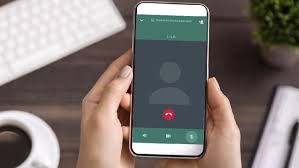TEKNO – 3 Cara Mengatasi Layar Mati Saat Telepon di WhatsApp di HP Android dan iPhone. Menelepon melalui aplikasi WhatsApp kini menjadi pilihan utama bagi banyak pengguna ponsel, karena kualitas panggilan WhatsApp telah meningkat secara signifikan dalam beberapa tahun terakhir.
Namun, beberapa pengguna mungkin mengalami masalah ketika layar ponsel mati secara otomatis saat melakukan panggilan WhatsApp.
3 Cara Mengatasi Layar Mati Saat Telepon di WhatsApp di HP Android dan iPhone
Masalah ini umumnya disebabkan oleh sensor Proximity yang mendeteksi keberadaan objek dekat, seperti telinga, sehingga layar mati untuk mencegah tombol atau menu tertekan secara tidak sengaja.
Berikut adalah cara mengatasi masalah layar mati saat menelepon di WhatsApp:
1. Menggunakan Aplikasi Proximity Sensor Screen On Off
– Unduh dan pasang aplikasi “Proximity Sensor Screen On Off” dari Google Play Store.
– Buka aplikasi tersebut setelah terpasang.
– Aktifkan layanan dengan menekan tombol toggle “Service enabled” ke posisi aktif.
Baca juga: Cara Mengatasi HP Infinix, Realme, Oppo dan Vivo Tidak Bisa Telepon WhatsApp
Baca juga : Cara Mengatasi HP Redmi Note 14 Series yang Gampang Panas Lengkap
– Ketika muncul pesan Disclaimer, tekan tombol “OK”.
– Di bagian “Proximity sensor task”, pilih tombol “Screen On”.
Dengan mengaktifkan fitur “Screen On”, layar ponsel akan tetap aktif selama panggilan telepon di WhatsApp karena sensor Proximity dinonaktifkan secara sementara.
Baca juga : Cara Mengubah Tema di HP Realme, Termasuk Tema Pihak Ketiga
Simak selanjutnya untuk Cara Mengatasi Layar Mati Saat Telepon di WhatsApp di HP Android dan iPhone.
2. Memeriksa Sensor Proximity
– Unduh aplikasi “Sensor Box for Android” dari Google Play Store.
– Buka aplikasi tersebut dan pilih menu “Proximity Sensor”.
– Lakukan pengujian dengan mendekatkan tangan ke sensor Proximity yang biasanya terletak di bagian atas ponsel.
– Jika sensor masih berfungsi dengan baik, maka dapat menggunakan cara di atas untuk membuat layar tetap menyala saat melakukan panggilan WhatsApp.
Baca juga : 6 Cara Menginstal Tema Pihak Ketiga di HP Realme C, X, GT, dan Pro Series
Baca juga: Cara Menggunakan Dua Akun WhatsApp di iPhone: Panduan Lengkap
3. Jika Masalah Masih Berlanjut
– Lakukan “Factory Reset” pada ponsel setelah mencadangkan data penting.
– Jika masalah tetap terjadi setelah Factory Reset, segera kunjungi Service Center resmi merek ponsel untuk mendapatkan bantuan dari teknisi profesional.
Baca juga : Cara Cek Touchscreen Infinix: Mudah dan Akurat untuk Mengetahui Kerusakan Layar
Sementara sensor Proximity dimaksudkan untuk meningkatkan pengalaman pengguna, terkadang sensor tersebut dapat mengalami gangguan.
Dengan mengikuti langkah-langkah di atas, diharapkan masalah layar mati saat menelepon di WhatsApp dapat diatasi dengan mudah. Demikian informasi mengenai 3 Cara Mengatasi Layar Mati Saat Telepon di WhatsApp di HP Android dan iPhone.